O controlador de ponto mestre controla subobjetos de ponto em splines editáveis, superfícies editáveis e modificadores de FFD (deformação de forma livre).
O controlador de ponto mestre é atribuído automaticamente sempre que pontos de controle, vértices ou vetores (controladores tangentes) forem animados no modo de subobjeto de uma spline editável, patch editável, malha editável, polígono editável, superfície NURBS ou FFD (deformação de forma livre). Ao permitir que todas as subchaves sejam selecionadas e movidas, que as chaves sejam visualmente correlacionadas aos pontos nos viewports e que as propriedades da chave sejam alteradas rapidamente, este controlador ajuda a gerenciar as diversas trilhas criadas ao animar vértices, pontos de controle e vetores.
No modo Dope Sheet, o controlador de ponto mestre é exibido como uma trilha com chaves verdes na Vista de trilha. Subtrilhas abaixo da trilha mestre contêm todos os vértices, pontos de controle e vetores animados.
Procedimentos
Exemplo: para animar os vértices visualizando a trilha do controlador de ponto mestre:
- No viewport frontal, crie uma esfera.
- Clique com o botão direito do mouse na esfera e, no menu quadrado, selecione Converter em
 Converter em malha editável.
Converter em malha editável.
- Em Malha editável
 implementação Seleção, clique em Vértice.
implementação Seleção, clique em Vértice.
- Ative
 e arraste o controle deslizante de tempo para o quadro 10.
e arraste o controle deslizante de tempo para o quadro 10.
- Nas viewports, selecione e mova alguns vértices na esfera.
Uma chave é exibida na barra de trilha no quadro 10.
- Clique com o botão direito do mouse na esfera e, no menu quadrado, selecione Dope Sheet.
O3ds Max abrirá a Vista de trilha - Dope Sheet. No topo da janela do controlador, é possível ver as trilhas da esfera.
- Expanda todas as trilhas da esfera na hierarquia da Vista de trilha.
A vista de trilha exibe a trilha do controlador de ponto mestre com trilhas para os vértices animados abaixo dele.
Interface
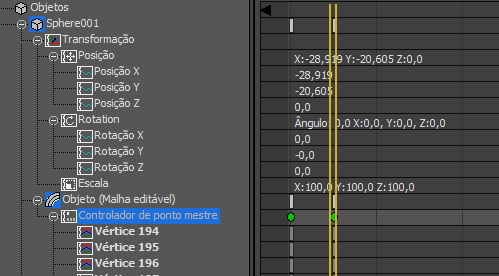
- Chaves da trilha mestra
-
Na Vista de trilha – modo Dope Sheet, clicar em uma chave mestra (verde) irá realçar todas as subchaves no quadro.
Se centenas de vértices forem animados, recolha a trilha mestra para que somente ela fique visível. Mover uma chave verde move todas as suas subchaves.
Caixa de diálogo Informações da chave de trilha mestra
Clique com o botão direito do mouse em uma chave mestra verde na Vista de trilha para abrir a caixa de diálogo Informações da chave de trilha mestra, que fornece acesso a todas as subchaves subordinadas à mestra em um determinado ponto no tempo.